关闭报错反馈
请描述您所遇到的错误,我们将尽快予以修正,谢谢!
*必填项,请输入内容

软件评级:
应用平台:win7, WinAll普通下载
Revit2019软件给相关行业中的使用者提供超多的帮助,让用户在软件中进行各种建筑结构的设计与模拟,不仅能够带来极大的效率,而且还能够节省很多的人力物力成本,一切都可以提前在软件上面进行设计!
一款三维建筑信息模型建模软件,主要是专为建筑信息模型BIM构建的,适用于建筑设计、MEP工程、结构工程和施工领域,很大程度上帮助了建筑设计师设计、建造和维护质量更好、能效更高的建筑,是我国建筑业BIM体系中不可缺少的软件之一。
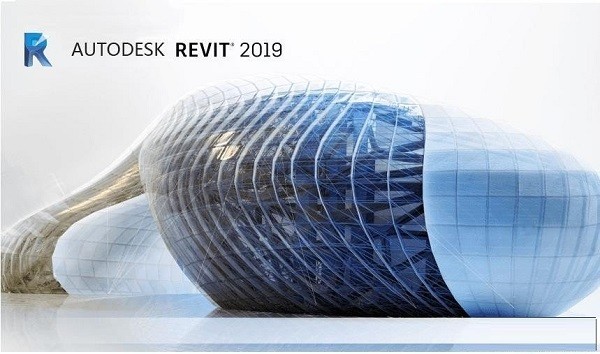
机械仿真
流量和压降数据现已连接到泵和后台计算进程
多层楼梯
在项目中将楼梯连接至标高,可快速创建和修改多层建筑
明细表组和 Revit 链接
要更好地理解和量化项目,请在模型中创建链接和组明细表
协调模型
将 Navisworks 文件作为轻质上下文,以便与其他人共同开展项目
MEP 制造建模
Revit 允许您一点一点构建倾斜管道模型,并为制造图元使用多点布管
3D钢筋图形约束
使用画布中图形操纵器在 3D 视图中编辑钢筋逻辑,以实现更快速的模型定义
全局局参数
在设计意图中嵌入正在使用半径和直径标注以及等长约束进行工作的项目范围参数
密钥
829K1
序列号
400-45454545
667-98989898
066-66666666
666-69696969(推荐)
钢结构工程文档
为结构钢创建准确的工程文档,包括详细的钢结构连接
复杂的管道网络
改进复杂网络的压降分析,支持循环系统的一级/二级分离
双填充图案
在裁剪或曲面中应用前景和背景填充图案来传达设计意图
过滤器中的OR条件
创建具有多个组合了AND和OR条件的规则和嵌套集的视图筛选器
三维视图中的标高
使用在三维视图中显示标高的选项,了解和操纵项目中的重要基准高度
自定义钢结构连接
通过使用专用工具创建自己的钢结构连接来进行更为详细的钢结构建模
预制大梁楼板自动化
执行分段;根据预定义规则添加钢筋;生成施工图;并运行凸轮表导出
自由形式钢筋形状匹配
使用 Revit 匹配现有钢筋形状族或基于自由形式的钢筋几何图形创建新的钢筋形状族
Autodesk Drive 个人设计数据存储
使用专为个人和小型团队设计的数据存储,安全地存储、预览和共享二维和三维设计数据
未裁剪透视图
使用全屏未裁剪透视图开展工作。使用导航命令(如缩放、平移和动态观察)在视图中自由移动
多显示器支持和选项卡式视图
通过使用可停靠、平铺和在多个显示器上查看的选项卡式文档组织和排列视图,改善工作空间
Structural Precast for Revit 增强功能
1.扩展 CAM 导出:可以从任何钢筋图元中导出钢筋和钢筋网片,以便驱动钢筋弯曲机器并向物流工具提供数据。在即将发布的 Structural Precast Extension for Revit 2019 版本中可用。
2.预制晶格大梁楼板自动化:大梁楼板现在是预制自动化流程的一部分,遵循与现有图元类似的配置规则和工作流。在即将发布的 Structural Precast Extension for Revit 2019 版本中可用。
3.用于预制自动化的 API:使用 Revit 预制专用 API,您现在可以创建和修改预制图元的施工图,集成用于预制图元配置的第三方附加模块以及自定义预制图元编号。在即将发布的 Structural Precast Extension for Revit 2019 版本中可用。
现代化的用户界面
固定:您可以将各个视图固定在绘图区域中的所需位置。改进的固定行为对固定位置更加敏感,并为新位置提供更好的预览
多监视器支持:可以将项目视图从 Revit 应用程序窗口拖放到其自己的窗口中。根据需要,将窗口移动到另一个监视器以支持您的工作流
关闭非活动:“关闭隐藏”工具现在即为“关闭非活动视图”工具。与关闭所有隐藏视图不同,此工具现在关闭除每个平铺中当前活动视图以外的所有视图
选项卡视图:在绘图区域中,每个视图(或者明细表或图纸)都有其自己的选项卡。使用“选项卡视图”工具将平铺视图合并到拥有对应选项卡的单个窗口
平铺视图:在绘图区域中,使用“平铺视图”工具将选项卡式视图分离到单个窗口(平铺),这样您就可以同时查看多个视图。在不同的平铺视图之间拖动它们,以便根据需要组织它们
1.选中下载的Revit2019压缩包,鼠标右击选择解压到Revit2019。
2.打开解压后得到的Revit2019文件夹。
3.打开安装包文件夹。
4.选中2019_001.sfx文件,鼠标右击选择以管理员身份运行。
5.点击更改选择解压目标文件夹,建议安装到除C盘之外的其它磁盘(等软件安装完成后再删除此文件夹),然后点击确定。
6.软件解压中,稍等一会儿。
7.点击安装。
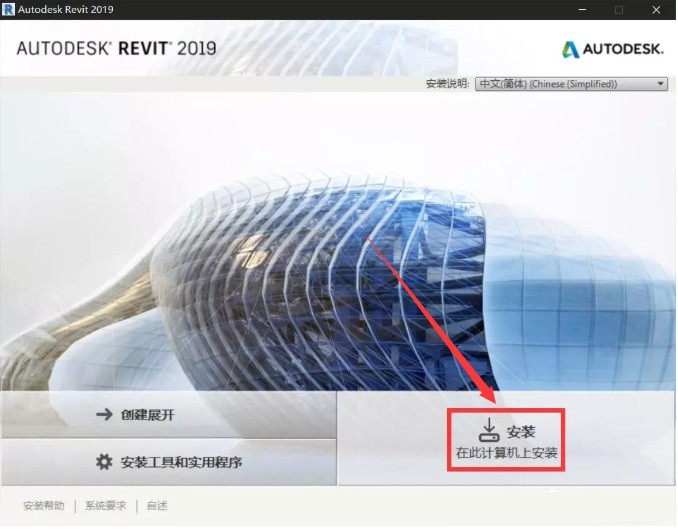
8.勾选我接受,然后点击下一步。
9.点击浏览更改软件安装路径,建议安装到除C盘以外的磁盘,然后点击安装。
10.软件安装中,稍等一会儿。
11.安装完成,点击完成。
12.双击打开电脑桌面上的Revit2019软件。
13.点击输入序列号。
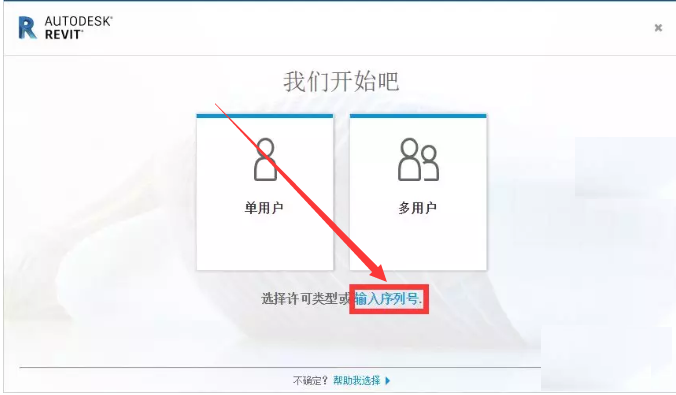
14.点击我同意。
15.点击激活。
16.输入序列号:666-69696969产品密钥:829K1然后点击下一步。
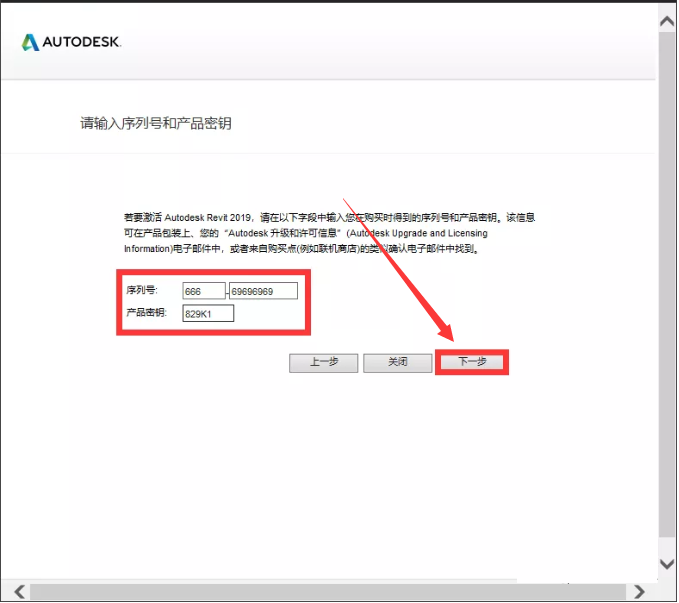
17.若出现以下提示则需要关闭软件后,重新打开软件激活。
18.选择我具有Autodesk提供的激活码。此页面不要关闭

19.打开之前安装包解压出来的注册机文件夹。
20.选中2019x64.exe注册机,鼠标右击选择以管理员身份运行。
温馨提示:若打开注册机文件夹后里面没有注册机程序,则需要关闭你电脑杀毒软件和防火墙后再重新解压安装包后打开。
21.把申请号快捷键Ctrl+C复制,快捷键Ctrl+V粘贴到注册机里面的Request中(记得删除原Request中的内容),点击Patch然后点击确定,再点击Generate,快捷键Ctrl+C复制Activation中生成的激活码,然后快捷键Ctrl+V粘贴激活码至我具有Autodesk提供的激活码方框中,然后点击下一步。
提示:复制和粘贴的时候只能用快捷键“Ctrl+C”和“Ctrl+V”
22.激活成功,点击完成。
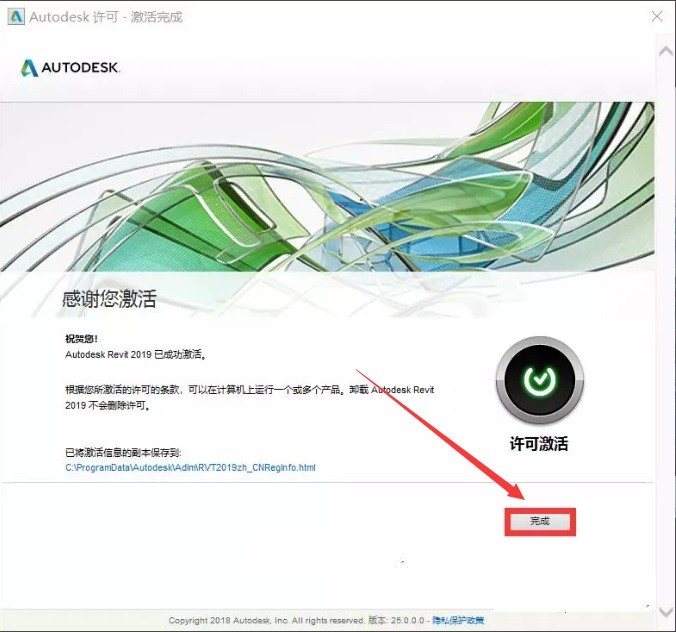
23.至此Revit2019安装完成!
支持多监视器
新增机械仿真功能
现代化的用户界面
可直接将扩展CAM导出
新增MEP制造建模功能
可直接链接表组和Revit
新增用于预制自动化的API
可直接将原始格式的点云导入Revit
提取码:evqz
猜你喜欢 / Guess You Like
请描述您所遇到的错误,我们将尽快予以修正,谢谢!
*必填项,请输入内容
网友评论 / comment
0条评论
查看所有0条评论>